Comment additionner une plage de cellules en ignorant les erreurs dans Excel ?
Parfois, il peut y avoir des valeurs d'erreur dans votre feuille de calcul, mais vous souhaitez maintenant additionner une plage sélectionnée de cellules tout en ignorant les valeurs d'erreur. Si vous appliquez directement la fonction Somme pour la plage, vous obtiendrez un résultat incorrect. Ici, je vais vous présenter quelques méthodes simples et efficaces.
Additionner une plage de cellules en ignorant les erreurs avec une formule matricielle
Additionner une plage de cellules en ignorant les erreurs avec du code VBA
Additionner une plage de cellules en ignorant les erreurs avec une formule matricielle
Supposons que vous ayez une plage de valeurs de cellules comme le montre la capture d'écran suivante, vous pouvez appliquer cette formule matricielle pour additionner la plage tout en ignorant les erreurs. Veuillez procéder comme suit :

1. Dans une cellule vide, entrez cette formule =SOMME(SI(ESTERR(A1:C6),"",A1:C6)), voir capture d'écran :
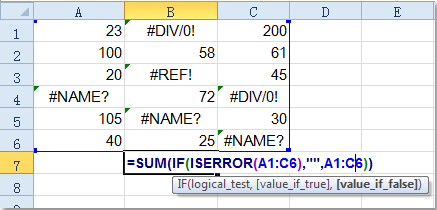
Remarque : dans la formule ci-dessus, A1:C6 est la plage que vous souhaitez additionner, vous pouvez la modifier selon vos besoins.
2. Ensuite, appuyez simultanément sur les touches Ctrl + Maj + Entrée pour terminer. Et vous obtiendrez le résultat suivant :
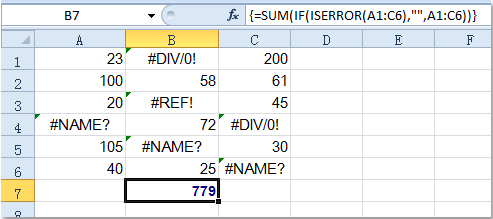

Découvrez la magie d'Excel avec Kutools AI
- Exécution intelligente : Effectuez des opérations sur les cellules, analysez les données et créez des graphiques, le tout piloté par des commandes simples.
- Formules personnalisées : Générez des formules adaptées pour rationaliser vos flux de travail.
- Codage VBA : Écrivez et implémentez du code VBA sans effort.
- Interprétation des formules : Comprenez facilement des formules complexes.
- Traduction de texte : Surmontez les barrières linguistiques dans vos feuilles de calcul.
Additionner une plage de cellules en ignorant les erreurs avec du code VBA
Le code VBA suivant peut également vous aider à obtenir rapidement la somme des valeurs des cellules contenant des erreurs.
1. Maintenez les touches ALT + F11 enfoncées, et cela ouvre la fenêtre Microsoft Visual Basic pour Applications.
2. Cliquez sur Insertion > Module, puis collez le code suivant dans la fenêtre Module.
Code VBA : additionner une plage de cellules tout en ignorant les erreurs
Sub SumNumNoError()
'Updateby Extendoffice
Dim Rng As Range
Dim WorkRng As Range
Dim xSum As Long
On Error Resume Next
xTitleId = "KutoolsforExcel"
Set WorkRng = Application.Selection
Set WorkRng = Application.InputBox("Range", xTitleId, WorkRng.Address, Type:=8)
For Each Rng In WorkRng
If Not (IsError(Rng.Value)) Then
xSum = xSum + Rng.Value
End If
Next
MsgBox xSum
End Sub
3. Appuyez ensuite sur la touche F5 pour exécuter le code, et une boîte de dialogue contextuelle apparaîtra pour vous rappeler de sélectionner la plage que vous souhaitez additionner.

4. Puis cliquez sur OK, vous obtiendrez une boîte de dialogue contextuelle affichant le résultat comme suit.

Articles connexes :
Comment additionner les 3 plus grandes ou plus petites valeurs dans une liste Excel ?
Comment additionner uniquement les cellules filtrées ou visibles dans Excel ?
Meilleurs outils de productivité pour Office
Améliorez vos compétences Excel avec Kutools pour Excel, et découvrez une efficacité incomparable. Kutools pour Excel propose plus de300 fonctionnalités avancées pour booster votre productivité et gagner du temps. Cliquez ici pour obtenir la fonctionnalité dont vous avez le plus besoin...
Office Tab apporte l’interface par onglets à Office, simplifiant considérablement votre travail.
- Activez la modification et la lecture par onglets dans Word, Excel, PowerPoint, Publisher, Access, Visio et Project.
- Ouvrez et créez plusieurs documents dans de nouveaux onglets de la même fenêtre, plutôt que dans de nouvelles fenêtres.
- Augmente votre productivité de50 % et réduit des centaines de clics de souris chaque jour !
Tous les modules complémentaires Kutools. Une seule installation
La suite Kutools for Office regroupe les modules complémentaires pour Excel, Word, Outlook & PowerPoint ainsi qu’Office Tab Pro, idéal pour les équipes travaillant sur plusieurs applications Office.
- Suite tout-en-un — modules complémentaires Excel, Word, Outlook & PowerPoint + Office Tab Pro
- Un installateur, une licence — installation en quelques minutes (compatible MSI)
- Une synergie optimale — productivité accélérée sur l’ensemble des applications Office
- Essai complet30 jours — sans inscription, ni carte bancaire
- Meilleure valeur — économisez par rapport à l’achat d’add-ins individuels